电脑图片被替换怎么恢复

一旦电脑中的图片文件被替换,很有可能让我们失去珍贵的回忆和工作质量,面对这样的情况,电脑图片被替换怎么恢复呢?我们可以尝试在临时文件夹中查看是否有被替换的图片存在,也可以使用数据恢复软件将被替换的软件找回,下面是恢复被替换的电脑图片方法,可以了解下。
恢复被替换图片方法一:临时文件夹恢复
通常情况下,我们在电脑上进行文件替换操作的时候,系统会先将原文件移动到临时文件夹中,以便在替换的过程中出现问题可以将其恢复,因此当发现电脑中的图片被替换之后,我们就可以尝试在临时文件夹中找到被替换的图片。直接在C:\Windows\Temp\或C:\Users\你的用户名\AppData\Local\Temp\这个路径中,就可以找到临时文件夹了,在文件夹中根据文件名称或创建时间,筛选出可能包含被替换图片的文件,然后将其恢复到原始位置就可以了。
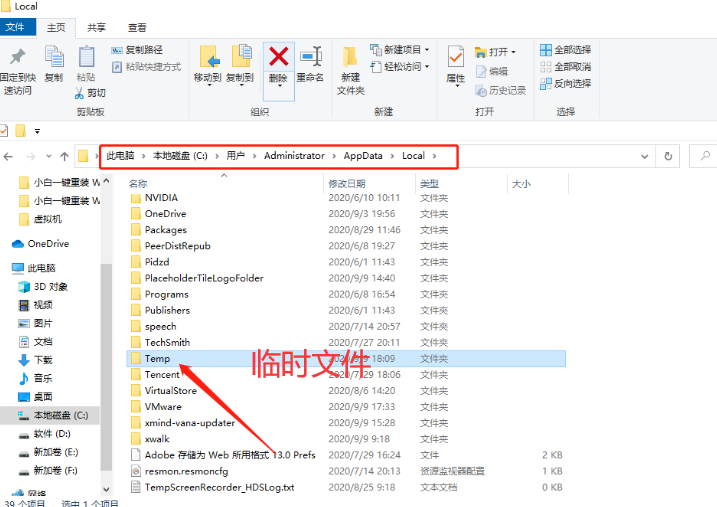
Mac废纸篓文件找回流程
如果临时文件夹中无法找到被替换的文件,我们也可以尝试使用专业的数据恢复软件来恢复被替换的图片,比如万兴恢复专家、EaseUS Data Recovery、Stellar Data Recovery等等,这类软件可以扫描电脑中硬盘残留数据,并在搜索结果中显示搜索到的图片内容,只需要选择一款安全可靠的数据恢复软件,就可以恢复被替换的图片。
可能很多小伙伴不清楚如何使用数据恢复软件来恢复被替换的图片,这里我们就以万兴恢复专家为例,来详细讲解一下具体的操作步骤。
1.需要我们先下载并安装万兴恢复专家,直接前往官方网站点击“免费下载”的选项,就可以下载安装该软件了。

2.下载成功后,启动万兴恢复专家,在默认界面中,我们需要选择被替换图片的保存位置,点击位置后,就可以开启扫描操作了。
3.在扫描的过程中,你可以随时在界面中查看扫描结果,也可以使用文件类型、修改日期等筛选方式筛选扫描到的内容。
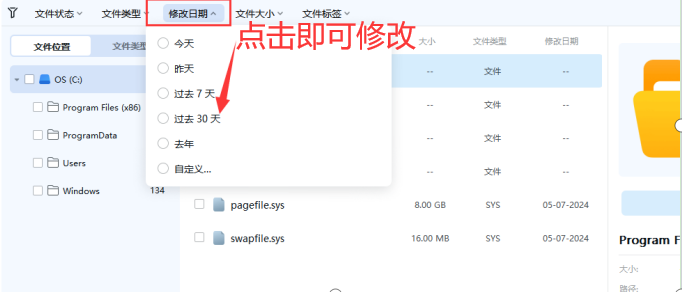
4.其中文件类型是可以设置特定的文件类型,比如图片、视频等多种类型,而修改日期则是根据你修改或创建的日期来过滤文件。
5.当你在扫描结果中找到被替换的图片之后,就可以点击图片预览了,确定图片可以正常打开且没有问题,点击恢复按钮,在弹出的对话框中选择新的保存路径将其保存就可以了。
总体来讲,电脑中的图片被替换后,你可以利用多种方式来找回被替换的图片,但万兴恢复专家作为专业的数据恢复软件,可以提升被替换图片的恢复成功率,让你有更多的机会去恢复被替换的图片。
